Видеонаблюдение из Китая
Система видеонаблюдения Techage
Приобреталась на Алиэкспресс комплектом из 5 камер и видеорегистратора. Позднее появились еще 3 камеры.
Требования:
-
- Низкая цена
- Питание POE
- IP камеры
- Удаленный просмотр
- Поддержка ONVIF
Куплено
Камеры с разрешением 2 Mп., заявлено Full-HD. Объектив 3.6 мм., есть ИК подсветка для записи ночью, датчик движения и освещенности, микрофон.
Регистратор на 8 каналов со встроенным питанием POE. Мышь в комплекте. Поддерживает отправку уведомлений по эл. почте о потери связи, движении в камере, различные варианты записи.
Жесткий диск Western Digital Purple объемом 1 Tb покупался отдельно.
Камеры смонтированы и подключены к видеорегистратору дешевым кабелем UTP 4*2*0.51 cat. 5Е (8 жил). Регистратор подключен к телевизору через HDMI. Сам регистратор размещен в шкафу. Для удобства управления приобретена беспроводная мышь. Никаких специальных настроек не требуется, установить дату, время, скачать приложение по QR коду с экрана. В меню есть русский язык, но перевод традиционно «китайский». В комплекте инструкция на английском с картинками, все интуитивно понятно.
Эксплуатация
Чуть больше двух лет. Все работает отлично. Качество изображения приемлемое, днем номера автомобилей читаются примерно до 20 метров. Ночью при уличном освещении номера видны хуже. Если смотреть на телевизоре, то качество выводимого изображения низкое даже с основного потока. При этом в мобильном приложении качество хорошее хоть при просмотре онлайн, хоть в записи.
Почти через год вышла из строя 1 камера. Продавцом заявлена гарантия 30 дней для бесплатной замены и 1 год с частичной оплатой заказа. В результате общения с продавцом было куплено 4 камеры за 56% от рыночной стоимости на тот момент.
В характеристиках камеры заявлена рабочая температура до минус 10 градусов, на момент покупки в описании этого не было. Проблема была решена установкой регулируемого блока питания и пассивного POE инжектора.
Блок питания с регулированием напряжения до 60 В, дисплеем для визуального контроля и мощностью 480 Вт.
Пассивный POE инжектор на 8 портов с креплением к стене.
Все вместе в собранном виде. Зимой напряжение 53-54 В. Летом 50 В.
После доработки
Восемь камер исправно отработали следующую зиму без единого отключения. Зима была теплая, ночная температура до -30 градусов. Длинна линии варьируется от 25 до 70 м. Общая протяженность линий около 300 м.
Расходы
На систему видеонаблюдения из 8 камер и видеорегистратора составили около 29000 р., включая замену одной камеры, кабели и доработку системы. Приобретение видеорегистратора и 5 камер 13900 р., жесткий диск 4000 р., 4 камеры 4500 р., блок питания 2540 р., пассивный POE инжектор 582 р., кабель UTP cat. 5E 3508 р. Прочие расходные материалы не учитывались. Все работы выполнялись самостоятельно, в расчет не включены.
Удаленный просмотр
Через мобильное приложение XMEye (для Apple тут) можно удаленно просматривать видео в реальном времени, а так же архив записей. 1 Тб хватает для хранения записи с 8 камер в течение 10 дней до последующей перезаписи.
В Home Assistant
Настройка камер есть в этом видео. Узнать ссылку RTSP потока камеры можно здесь. Ни один из вариантов этого сайта мне не подошел. Для камер Techage я нашел ссылку в инструкции на официальном сайте. Выглядит так: rtsp://192.168.0.44:554/user=admin&password=ваш_пароль&channel=1&stream=1.sdp Проверить работоспособность полученной ссылки можно в VLC плеере. Но у меня при таком способе подключения в Home Assistant не выводилось изображение с камер и фото были пустые. Хотя VLC плеер транслировал видео с любой камеры. Компонент MotionEye для Home Assistant так же воспроизводил видео без каких либо проблем. Решение проблемы заключалось в установке MotionEye как отдельный контейнер. Подробное описание есть в этой статье. Ссылка на официальную инструкцию от MotionEye. После этого в Home Assistant можно получить фото и видео с любой камеры по ссылкам из MotionEye.
Каждая камера увеличила нагрузку на процессор Raspberry Pi 4b примерно на 20-25%. Разрешение видео в MotionEye выставлено 1024х768. Поэтому в Home Assistant подключено только 3 камеры (на фото нагрузка от 2-х камер). Отключение video streaming в MotionEye никак не повлияло.
Камеры в умном доме используются для отправки фото в телеграм при звонке в дверь и при нажатии виртуальной кнопки в приложении. Это позволяет значительно быстрее увидеть что происходит перед домом и работает даже при низкой скорости мобильного интернета, когда видео с камер в приложении XMEye не открывается.
Источник
1MP IP-камера Techege с поддержкой ONVIF и Wi-Fi — хорошее решение для бюджетного видеонаблюдения
Всем привет! Давно уже я не запиливал обзоры на муську, а за это время у меня накопилось много чего интересного. Поговорим сегодня о камере марки techege которую я купил для наблюдения за подъездом. Для вас будет много фотографий и полезной информации, так что приглашаю всех под кат.
Многие из нас имеют автомобили, которые мы всегда как обычно ставим в своих дворах, но бывают такие случаи, когда вы живёте в неблагополучном районе, или просто в таком месте, где орудуют воры, которые снимают колёса, сливают бензин, буйные соседи, неаккуратные водители которые плохо паркуются и так далее. Таких видов ситуации можно перечислять очень долго. Возникает вопрос — это как обезопасить себя и своё транспортное средство. Я бы не стал заморачиваться по этому поводу, но после того как на моём мотоцикле, среди бела дня чуть не сняли с руля крепление для телефона я задумался о покупке камеры, поскольку понял, что даже днём при свидетелях у тебя открутят всё что только смогут и никто даже не заметит. Я конечно знаю да — мотоциклы ночью ставить нельзя, ибо ты утром его сможешь не увидеть, но что произошло днём меня просто шокировало. Стал я шарить по «олиэкспрессу нашому спосителю окоянному :)» в поисках такой камеры, чтобы была недорогая, снимала нормально ночью и днём, можно было просто установить и подключить к ПК без дополнительного оборудования, в общем чтобы особо не заморачиваться с установкой. По самым лучшим отзывам и совпадениям по моим критериям я заказал эту камеру. Поставляется вот в таком комплекте:

Изначально камера была завёрнута в специальную плёнку, я её снял. Коробка пришла изрядно потрёпанной, но на целостности товара это не сказалось. Внутренняя упаковка товара у китайцев всегда на надёжном уровне.

В комплекте мы имеем: ip-камера, wi-fi антенна, водонепроницаемая капсула, шурупы с дюбелями 3шт, инструкция по установке приложения (была на прошлом фото). Блока питания в комплекте нет, он докупается отдельно. Можно приобрести в этом же магазине у продавца, или купить в другом магазине подешевле. Мне он не нужен, поскольку у меня уже имелся свой.
Производитель: Techege
Сенсор: CMOS
Питание: 12v + POE
Потребляемая мощность (вт): 6w-7w
Рабочая температура: от 0 до +55
Разрешение видео: 1080х720p (hd) H.264 codec, 25fps
Технология: ONVIF 2.0, P2P, Wi-Fi
Объектив: 3.6мм (96°)
Ик-подсветка расстояние: 3-25м
Разъёмы: rj45 + 12v

Вот так выглядит эта камера, смотрится красиво, дизайн полная копия камеры escam. Только на этой отсутствуют какие-либо логотипы, просто наклейка и белая краска.

Но краска покрашена с косяками: видны пузыри, какие-то выпуклости, как будто красили рабочие в китайских подвалах. Вроде и фирма такая нормальная… ну да ладно, за такие деньги да придираться, не стоит. Весь корпус вместе с креплением сделаны из металла.

Металлическое крепление присоединяется к камере при помощи специального круглого соединения с тремя винтами, которые в свою очередь фиксируют ножку с шарниром. Достаточно совсем немного ослабить винты, как шарнир будет вращать камеру в разные плоскости, в этот момент советую сильно болты не ослаблять, поскольку изнутри может выпасть специальная прокладка. Мелочи конечно, но время как говорится — деньги. Сильно расслаблять болты не к чему.

В задней части камеры расположено гнездо под закручивание wi-fi антенны. В родном комплекте антенна слабенькая (1-2дб). По маленькой квартире будет брать хорошо, а в большой будет пропадать сигнал, если сидеть с телефона. Поэтому советую поставить антенну от любого другого роутера помощнее, 5дб будет оптимальным решением. Провод из камеры закручен специальной гайкой, с водонепроницаемой прокладкой.

На концах проводов у нас имеется: разъём под кабель rj45 с зелёным индикатором, разъём под питание 12v и кнопка сброса настроек. Чтобы сбросить настройки, достаточно зажать кнопку на 2-3 секунды, кнопка закрывается специальным защитной крышкой.

Объектив состоит из четырёх мощных ик-светодиодов, которые отлично освещают территорию в ночное время, на них установлены рассеивающие линзы на 90 градусов. Внизу по центру расположен фотоэлемент, который их включает при недостаточной освещённости. Корпус так же поставлен немножко криво, по краям стекла виден герметик, а круглая пластмассовая вставка стоит не по центру объектива, но это всё мелочи. Чтобы попасть внутрь камеры, достаточно открутить два винта. Под крышкой имеется резиновый уплотнитель и специальные шарики, какие в обувь кладут, наверно это для впитывания влаги на всякий случай.


Внутри имеется разъём под microsd карту, размер максимальной памяти не указан, но думаю что 64gb должен тянуть, этот момент не проверял, только 32gb пробовал
Для установки нам понадобится дополнительные аксессуары, а именно: патч-корд (rj45 кабель) нужной вам длины, мне понадобилось 20 метров, а так же POE переходники-сплиттеры, чтобы перекинуть питание на конец провода а не в начало. Интернет-кабель будет служить нам питанием и связью одновременно. Наглядная схема подключения:
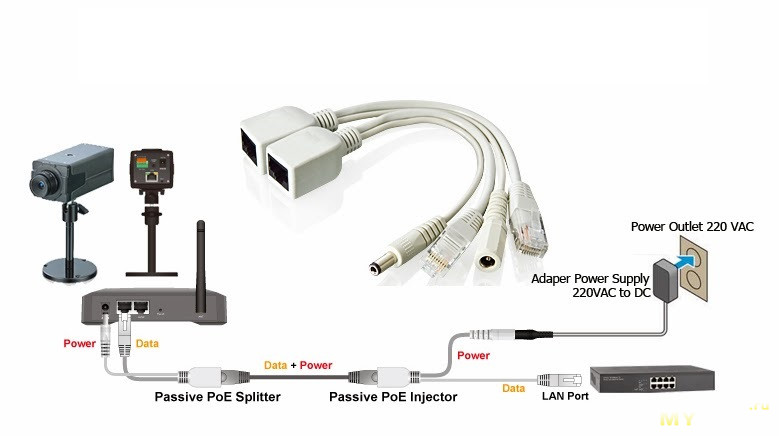
Для начала нужно немного ослабить винты на шарнире, чтобы камера могла свободно вращаться для удобства закрепления. Сильно винты не раскручиваем! Прикручиваем саморезы, только не из комплекта, а другие, с широкой шляпкой. Поставить сплиттер, завернуть водонепроницаемую капсулу. Тянем до роутера, на конец ставим второй переходник-инжектор. Один конец в роутер, второй на адаптер питания — в розетку. Установка закончена. Осталось лишь поставить раздаточную коробку для защиты от влаги, на всякий случай.

Настройка оборудования
После установки нам нужно настроить камеру для работы с ПК. Для начала сбрасываем настройки до заводских путём нажатия на кнопку «reset» 2-3 секунды. Скачиваем с маркета приложение «Yoosee» на телефон. Скриншоты установки сделать забыл, но на сайте у продавца указано как правильно установить. Запускаем, регистрируемся, выбираем пункт «добавить новое устройство» только с единственной поправкой: нужно выбрать подключение через локальную сеть, а не wi-fi, это очень важно, сеть может просто не увидеть камеру. Это нужно сделать для того, чтобы узнать ID камеры, поскольку он не указан на упаковке, а программа на компьютере камеру автоматически может не определить. После распознания камеры сверху будет её имя — cam123456. Цифры после слова, это и есть наш ID, вводим его в телефоне и стандартный пароль «123». Добавление камеры в телефон завершено.
Дальше скачиваем программу «CMSClient» на компьютер с сайта указанного в инструкции (http://yoosee.co). Чтобы войти в программу достаточно просто нажать вход. По умолчанию стоит логин «admin» без пароля. Производитель сделал за нас всё самое трудное, порты прописываются автоматически, нам остаётся только добавить устройство в программу. Если программа не определила камеру автоматически, просто вбиваем все её данные вручную как указано на рисунке ниже, для этого нам и нужно было сначала добавить камеру в телефон, чтобы узнать её ID.
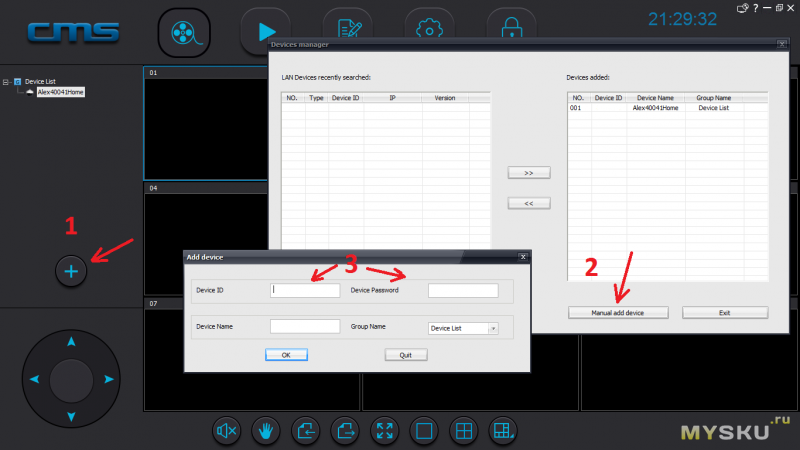
Нажимаем кнопку «ок» и ура, заработало! 🙂 Камера успешно добавилась в программу. На этом наша настройка заканчивается. Единственное что нужно сделать, так это через телефон настроить дату и время. У меня она уже настроена заранее. С помощью этой программы мы можем записывать видео и делать фото на память компьютера, а так же просматривать их.
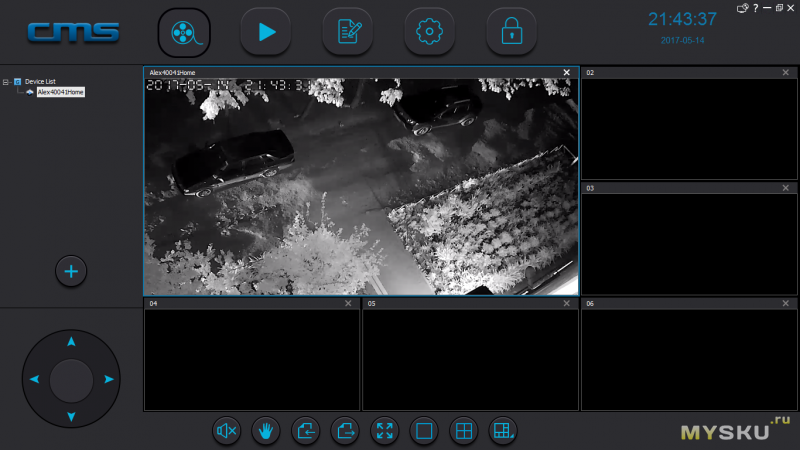
Управление
Всё главное управление камерой осуществляется через программу «yoosee» в смартфоне. Отсюда мы можем настраивать дату, можем настраивать качество съёмки (как и на компьютере), Переключать тип соединения (локальная/беспроводная). Но только с телефона можно делать запись видео на флешку (её можно вставить внутрь камеры), перекидывать данные на компьютер и по необходимости её форматировать. Можно просматривать с нескольких смартфонов одновременно, при желании поменять пароль. Удобная функция записи по таймеру и так далее. На смартфоне даже можно увеличивать картинку прямо в программе, очень удобно.
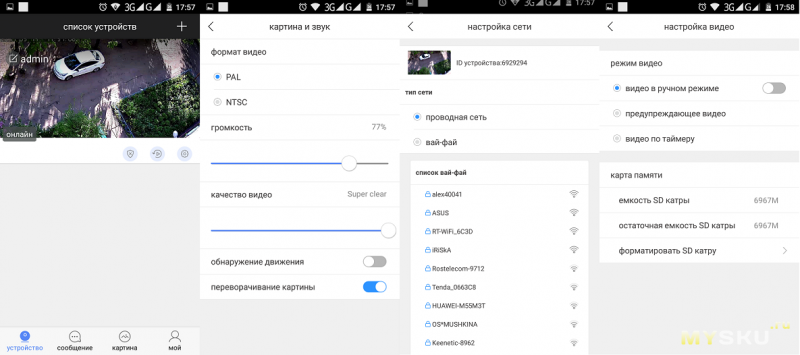
Примеры использования
Моей целью установкой этой камеры была контроль за подъездом и местом куда я паркую мотоцикл в дневное время, ночное время меня пока что особо не интересует. Камера справляется со своей задачей на отлично. Можно определить лица людей, даже номера прочитать если его угол обзора будет хороший. С компьютера картинка выглядит немножко хуже, но с телефона всё смотрится отлично.
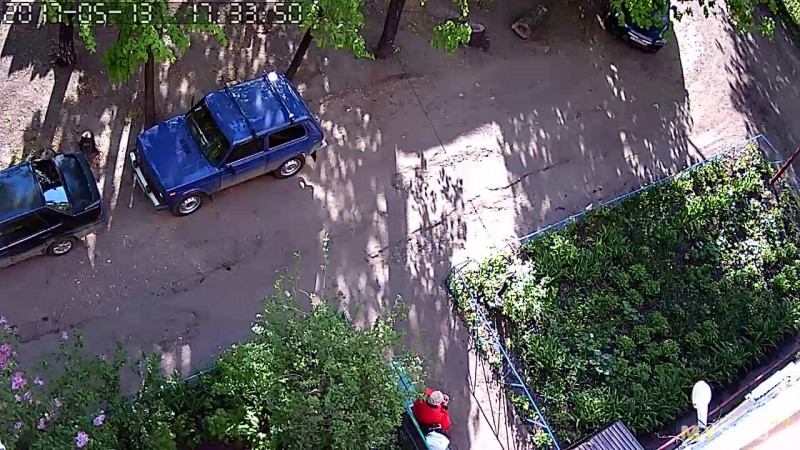
На закате, когда света уже не хватает, срабатывает ик-подсветка. Видим что ночное видение отлично подсвечивает территорию, не смотря на то, что я живу на пятом этаже. Я сомневался по поводу светодиодов, думал что они не будут так хорошо пробивать на расстояние, но пока не делал выводов, ждал наступления кромешной темноты

В кромешной тьме выглядит всё прекрасно, по началу можно подумать что такое яркое пятно в середине это подъездная лампа, но смею вас заверить, на улице была темнота, а такой отсвет идёт от светящихся окон на этажах, самый-самый тусклый. По верхнему краю изображения уже ничего не видно, сплошная темнота, но в телефоне всё отчётливо видно. При необходимости буду пользоваться ею и ночью, пока такой необходимости нет.

Итоги
В подведении итогов хочу сказать, что камера не смотря на свои внешние косяки очень хорошая. Удобно и просто устанавливать, есть wi-fi — дистанционное управление с телефона, легко настраивается. За 1500 рублей отличный вариант! Это тот самый момент когда за свою цену она радует качеством и своим богатым функционалом. Дополнительно я затратил 110 рублей на переходники, 260 рублей на кабель, ну и адаптер питания самый простой будет стоить на али рублей 160, в конечной сумме на всё про всё обошлось чуть больше двух тысяч рублей. Кому необходимо видеонаблюдение за небольшие деньги — это идеальный вариант! У меня остался ещё один разъём в роутере, в будущем можно поставить ещё одну камеру.
Источник











